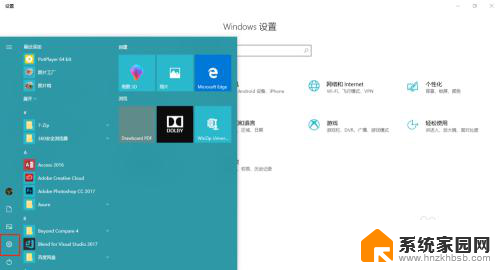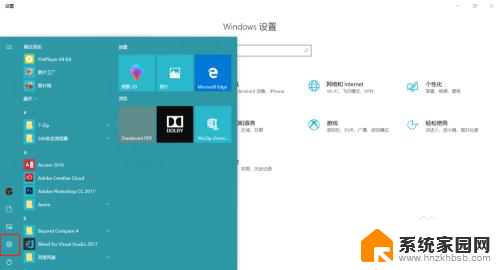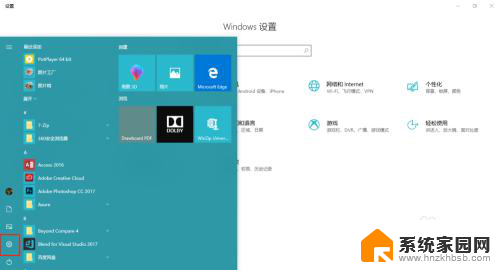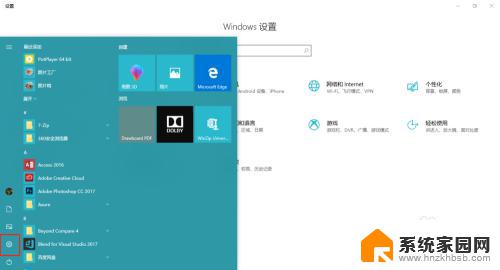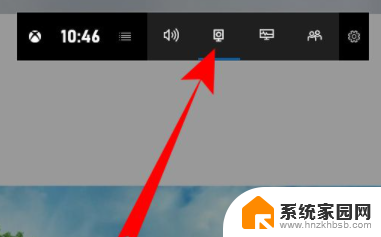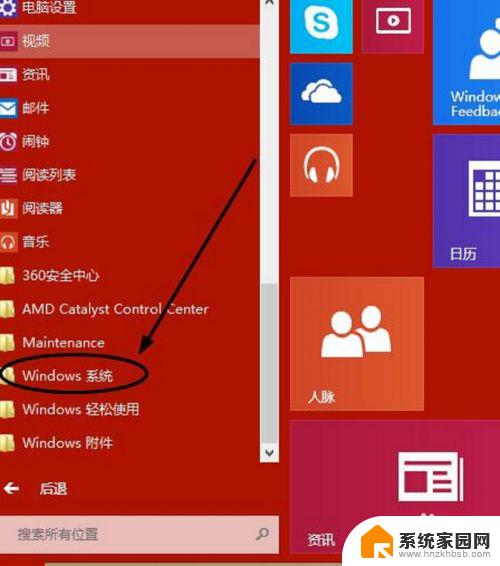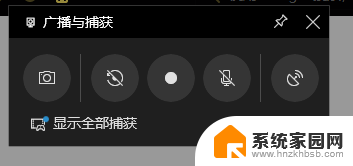win 10 录屏软件 Windows10自带录屏软件的使用教程
win 10 录屏软件,在如今数字化时代,屏幕录制已经成为了许多人处理工作、记录游戏或分享技巧的必备工具,而Windows10自带的录屏软件为用户提供了便捷而高效的录制功能。无论是需要录制教学视频、展示演示文稿还是捕捉游戏画面,这款软件都能满足用户的需求。在本篇文章中我们将为大家介绍Windows10自带录屏软件的使用教程,帮助大家轻松掌握录制屏幕的技巧。无需额外下载第三方软件,只需简单几步操作,您就能轻松录制屏幕并分享您的精彩瞬间。让我们一起来了解如何使用这款便捷实用的软件吧!
步骤如下:
1.win+G 组合键是打开录屏软件的快捷方式,只要按下win+G就可以打开录屏软件。

2.接下来会出现是否要打开游戏录制工具栏?选择是的,在是的这是一个游戏上面打勾。
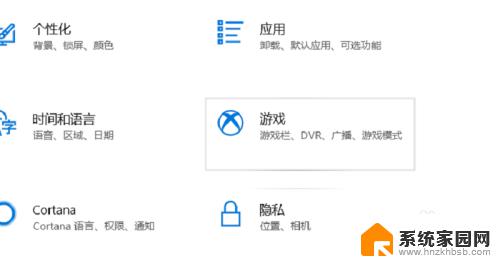
3.之后就会出现Win10录屏软件主界面,win10自带的录屏软件是为了游戏设置的录屏软件。
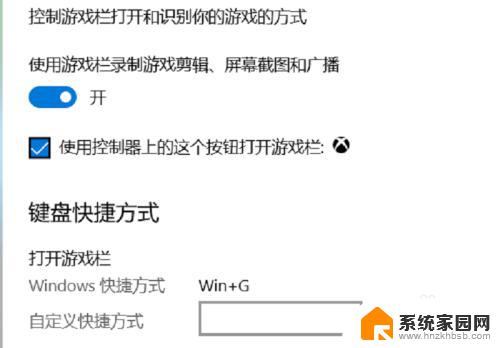
4.在录屏软件的主界面选择立即录制,快捷键是win+ait+r,就可以录制手机上面的文本。

5.录屏软件还带有麦克风,可以录制玩家的声音。也可以关闭录制玩家的声音,可以更具自己的喜好选择。

6.在游戏录制的时候,录屏软件会变小显示在电脑的右上角。想停止录制可以点击停止录制就可以停止录制视频。
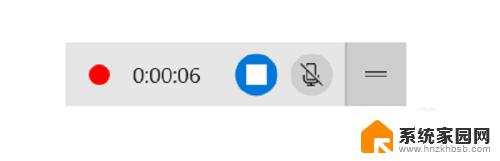
7.视频录制好了以后,可以在视频录制的保存的文本查看录制的视频,当然视频有保存到文件夹里面。
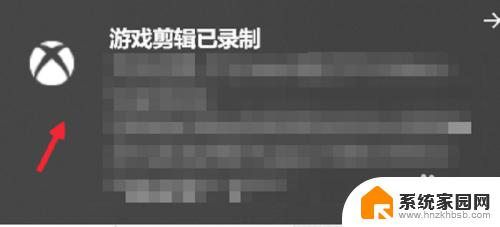
以上是win10录屏软件的全部内容,如果您还有不清楚的地方,可以参考小编的步骤进行操作,希望对您有所帮助。